
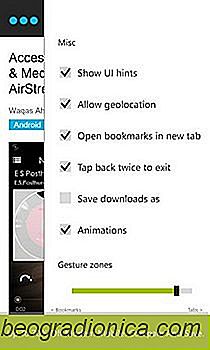
Edge Browser pourrait ne pas ont attiré beaucoup d'attention jusqu'ici, mais le mérite certainement. Le navigateur est livré avec une interface utilisateur unique, en mettant l'accent sur la présentation d'un mode plein écran permanent. Tous les boutons et menus sont accessibles via des gestes. L'application dispose de plusieurs onglets, prend en charge le mode navigation privée et possède même un nouveau magasin d'extensions. Comme indiqué sur la page de démarrage du navigateur Edge, les nouveaux utilisateurs ne doivent pas ignorer le didacticiel principal de l'application. boutons visibles dans le navigateur et la plupart des actions sont effectuées via des gestes. Il y a deux rangées d'options à chaque bord de l'écran. Balayez vers l'intérieur à partir du bord droit pour afficher les paramètres du moteur de recherche par défaut du navigateur, de l'agent utilisateur, de la saisie automatique, des thèmes et des téléchargements. Si la zone gestuelle est trop fine à votre goût, il est possible d'augmenter sa largeur à partir de ce menu. Edge Browser prend en charge la plupart des moteurs de recherche populaires, y compris Google, DuckDuckGo et Bing. Vous pouvez également définir une page Web comme page d'accueil.
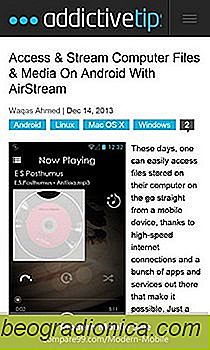
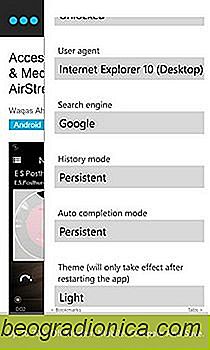
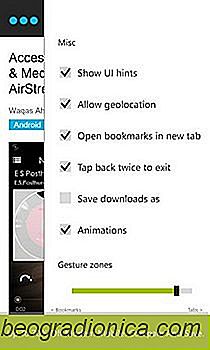
Pour ouvrir un nouvel onglet sans déranger la page en cours, balayez vers l'intérieur depuis le coin inférieur gauche de l'écran. Pour accéder à tous les onglets actuellement ouverts, dirigez-vous vers le menu de droite et balayez l'écran des paramètres. Le même menu contient les entrées pour les onglets et les signets actuels.
Chaque fois qu'un utilisateur appuie longuement sur un lien, des options telles que copier l'URL, l'ajouter aux signets ou l'afficher dans un nouvel onglet s'affichent. D'autres options dans cette section des paramètres du navigateur permettent aux utilisateurs d'enregistrer des pages pour une consultation hors ligne. Un curseur de zoom est également présent, qui peut être utilisé si vous avez des difficultés à lire du texte sur une page.